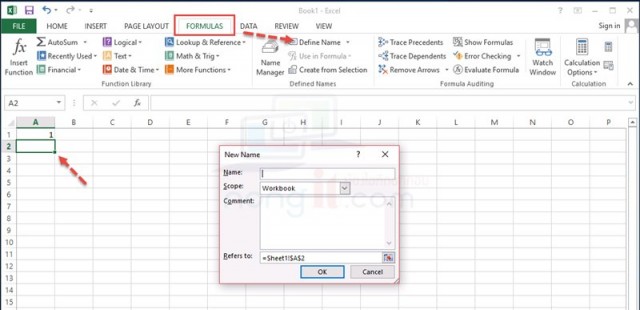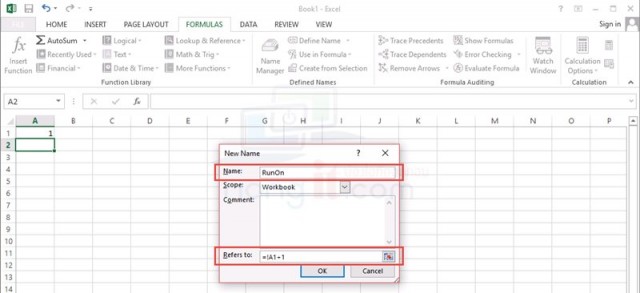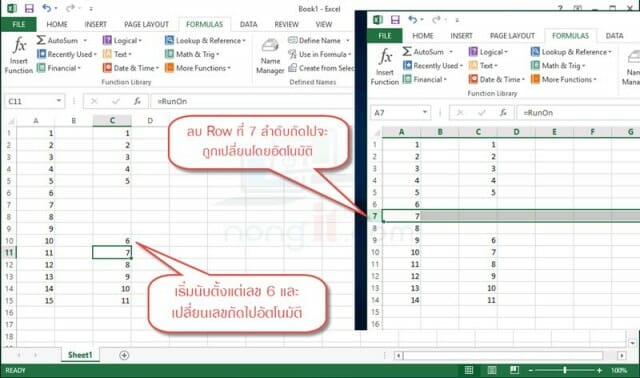วันนี้มีทิปเล็กๆสำหรับการรันตัวเลข โดยเป็นการเรียงลำดับตัวเลขอัตโนมัติและปรับลำดับอัตโนมัติหากมีการลบแถว (Row) ระหว่างกลาง เช่น 1 2 3 4 5 และลบแถว (Row) ที่ 3 ก็จะปรับเป็น 1 2 3 4 ให้โดยอัตโนมัติ ซึ่งช่วยให้ง่ายในการทำเอกสาร
วิธีเรียงตัวเลข หรือ รันตัวเลขลำดับอัตโนมัติ
Microsoft Excel มักนิยมใช้งานเกี่ยวกับเอกสารที่เกี่ยวข้องกับตาราง หรือเอกสารที่ต้องใช้สูตร และยังนิยมในการทำเอกสารต่างๆเกี่ยวกับการขาย เช่น ใบเสนอราคาสินค้า เป็นต้น หรือจะเป็นเอกสารที่ต้องมีการเรียงลำดับ รายการเยอะๆ เป็น 100, 1000 รายการ และระหว่างทำเกิดมีข้อไหนที่ต้องลบออก เช่น ลบลำดับที่ 45 จากลำดับทั้งหมด 200 ลำดับ ก็คงเป็นเรื่องยากที่จะไล่เปลี่ยนลำดับถัดไป คงไม่ยากมากสำหรับเอกสารที่ลำดับน้อยๆ 10, 20
สำหรับการรันตัวเลขที่ใช้งานกันก็จะทำโดย พิมพ์เลขทีละแถวไล่ลงมา 1 2 3 หรือ ใช้วิธีพิมพ์ 1,2 แล้วนำเม้าส์ชี้ที่มุมขวาล่างของ cell แล้วลากลงมา ก็จะได้ตัวเลขที่เรียงกัน สำหรับวิธีการันตัวเลขนี้จะใช้ range name
รันตัวเลขลำดับอัตโนมัติใน Microsoft Excel
- เปิด ms Excel จากที่ เซลล์ A1 ให้พิมพ์เลข 1 จากนั้น Enter แล้วจะอยู่ที่ เซลล์ A2 ให้คลิกที่แถบ FORMULAS (สูตร) จากนั้นคลิกเลือกที่ Define name
- ที่หน้าต่าง New Name ที่
- ช่อง Name ให้กำหนดชื่อตามที่ต้องการ เช่น RunOn ตามตัวอย่าง (ต้องเป็นภาษาอังกฤษเท่านั้น)
- ช่อง Refers to ให้พิมพ์ “=!A1+1” เสร็จแล้วคลิกที่ปุ่ม OK
- จากนั้นที่ เซลล์ A2 ให้พิมพ์ =RunOn แล้วกด Enter (RunOn คือชื่อที่ได้กำหนดตามข้อ 2) จะได้หมายเลข 2 แล้วทำการ copy เซลล์ a2 แล้วนำไปวางที่เซลล์ A3, A4 ตามลำดับ หรือจะคลิกที่มุมขวาล่าง แล้วลากลงมา
- จากนั้นก็จะได้ตัวเลขที่รันลงมาตามลำดับของแถว จากตัวอย่างจะรันตัวเลขตั้งแต่ แถวที่ 1 ไปถึงแถวที่ 15 หากทำการลบแถวที่ 7 ตัวเลขลำดับที่ 8 เป็นต้นไปจะเปลี่ยนให้โดยอัตโนมัติ
- หรือหากมี แถวที่ห่างกันเช่น ลำดับที่ 1 เริ่มที่เซลล์ A1 ถึงเซลล์ A5 เป็นเลข 5 แล้วไปเริ่มเลข 6 ที่เซลล์ A10 ให้พิมพ์ที่เซลล์ A10 เป็นลำดับที่ 6 แล้วเซลล์ถัดไปจะเปลี่ยนให้โดยอัตโนมัติ
- โดย =RunOn สามารถนำไปใช้กับทุกเซลล์ในเอกสาร Excel โดยพิมพ์ =RunOn ที่เซลล์ที่ต้องการให้รันตัวเลข แล้วลากยาวลงมา ก็จะได้เลขลำดับตามที่ต้องการ
- เสร็จเรียบร้อยครับสำหรับการรันตัวเลขเรียงลำดับใน Microsoft Excel ลองนำไปใช้งานกันดูนะครับ โดยหากอ่านแล้วไม่เข้า หรือทำตามแล้วไม่ได้ตามที่แอดมินได้ทำไว้ สามารถดูที่ YouTube ตามลิงค์ด้านล่างนี้ครับ
- YouTube: https://www.youtube.com/watch?v=DEj_G–mAVs